Chèn nền vào Powerpoint giúp nền slide của bạn sinh động và đẹp mắt hơn. Hãy cùng tìm hiểu cách chèn nền vào Powerpoint qua bài viết dưới đây của ThuThuatPhanMem.
1. Cách chèn nền vào Powerpoint
Để chèn nền vào PowerPoint, đầu tiên bạn cần mở ribbon Insert trên thanh công cụ. Bạn đi đến ruy-băng Chèn khi bạn cần chèn thứ gì đó vào trang chiếu của mình.
Sau khi mở ruy-băng Chèn, nhấp vào biểu tượng Hình ảnh trong phần Hình ảnh.
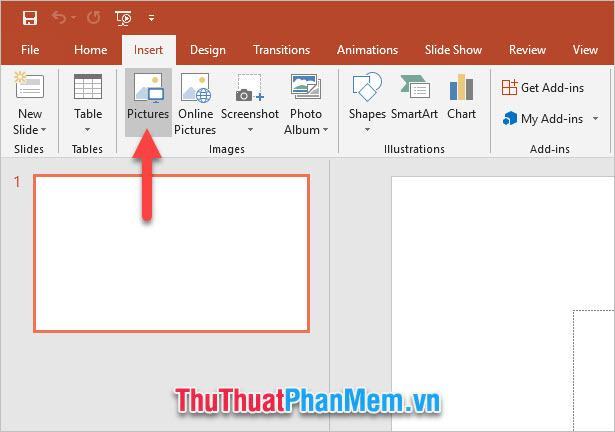
Hộp thoại chức năng Insert Picture sẽ hiển thị để bạn tìm kiếm và lựa chọn hình ảnh trong thư mục máy tính. Bạn chọn ảnh rồi nhấn Insert để chèn ảnh.
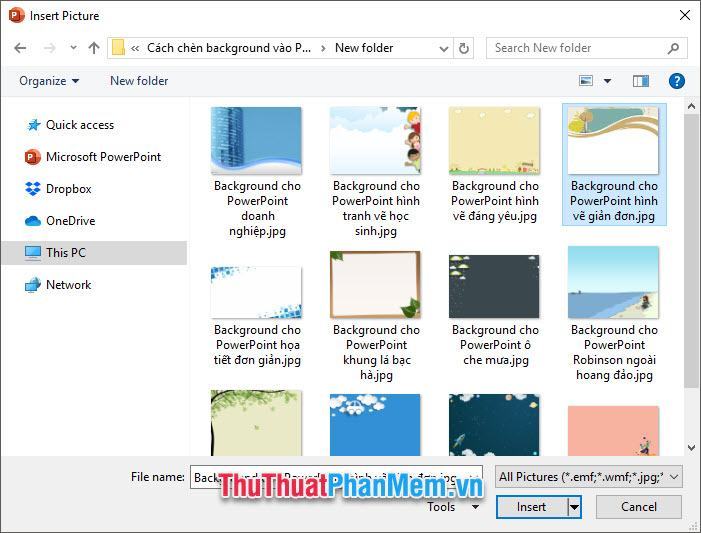
Hình ảnh được chèn có thể không vừa với tỷ lệ kích thước của trang chiếu của bạn, vì vậy bạn cần kéo giãn hình ảnh này để vừa với kích thước.
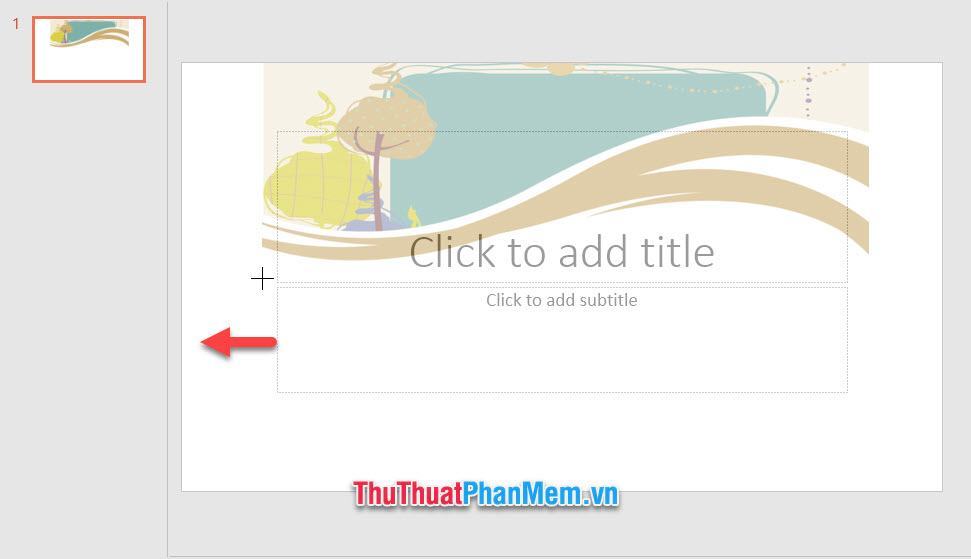
Sau đó, bạn cần đẩy hình ảnh này ra sau các lớp khác trên trang chiếu của mình.
Thực hiện việc này bằng cách nhấp chuột phải vào nền và chọn Send to Back trong danh sách tùy chọn vừa hiển thị.
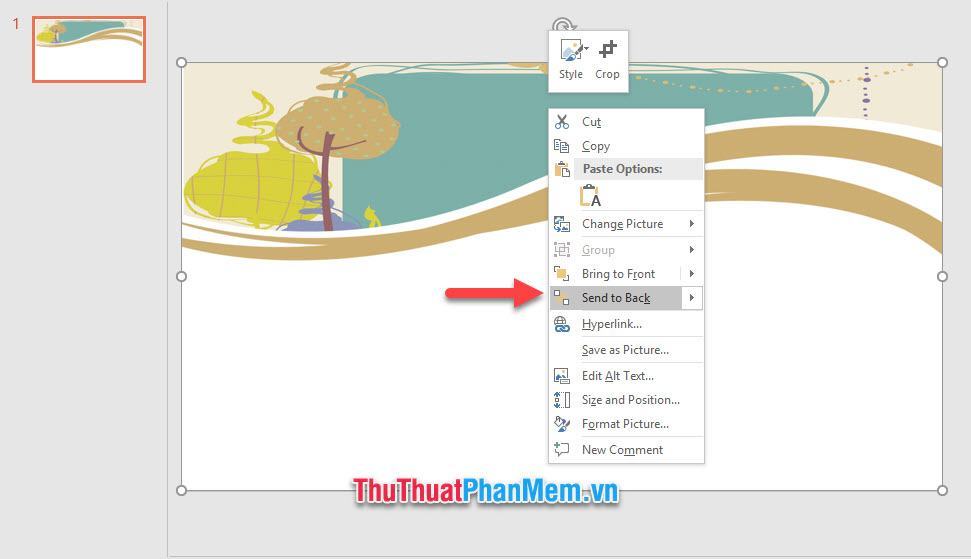
Như vậy là bạn đã hoàn thành việc chèn nền vào PowerPoint của mình rồi đó.
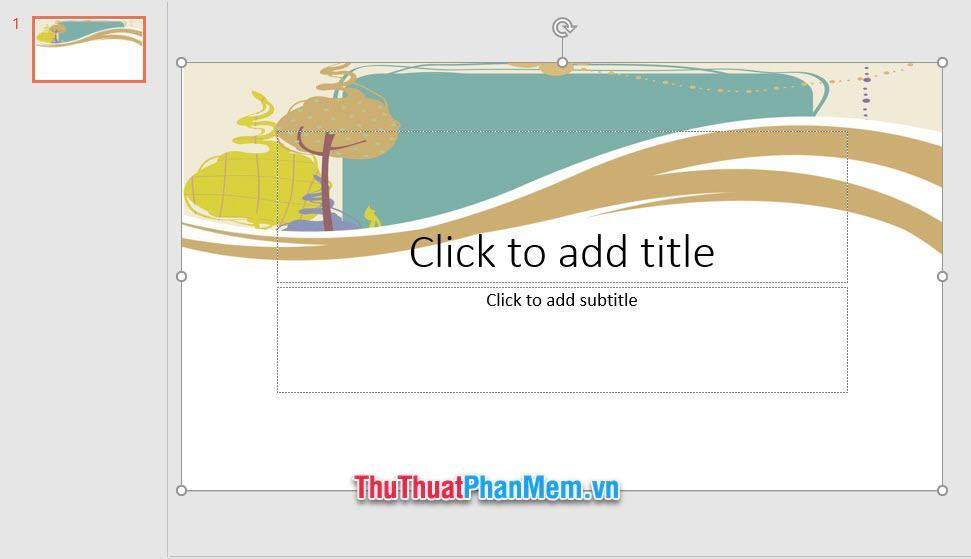
2. Mẹo chọn ảnh nền cho Powerpoint
Nhìn chung, những hình nền được chọn để chèn làm nền cho Powerpoint nên là những hình ảnh có ít chi tiết và khoảng trống ở giữa rộng.
Hình nền được chèn vào các lớp trong PowerPoint của bạn phải nhất quán. Tức là các lớp có nội dung giống nhau thì chèn nền giống nhau chứ không phải mỗi lớp chèn một nền khác nhau. Điều này sẽ làm rối mắt và làm mất đi tính thống nhất trong bài thuyết trình của bạn.
Hình nền phải là hình ảnh có tông màu sáng để văn bản có màu tối để khi chiếu trên bảng trắng, nơi không có bóng tối hoàn toàn, màn hình của bạn sẽ không bị phản chiếu và khó đọc.
Dưới đây là một số hình nền phù hợp để bạn sử dụng làm nền PowerPoint của mình.
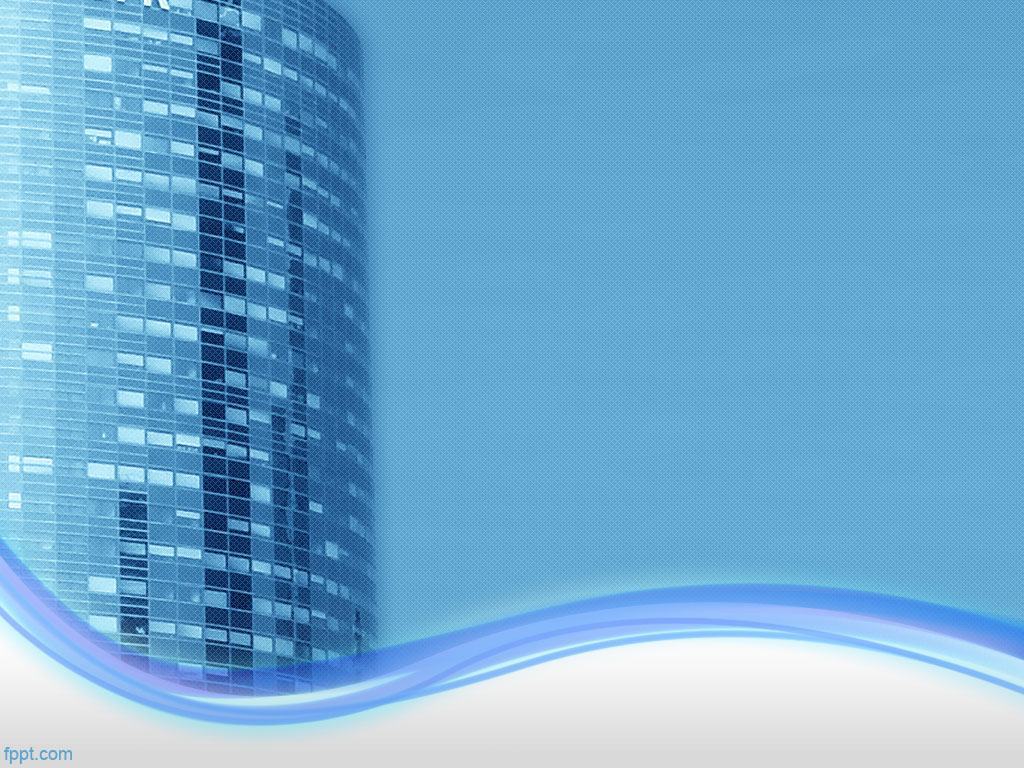
Nền kinh doanh PowerPoint

Hình nền cho PowerPoint với hình vẽ của học sinh
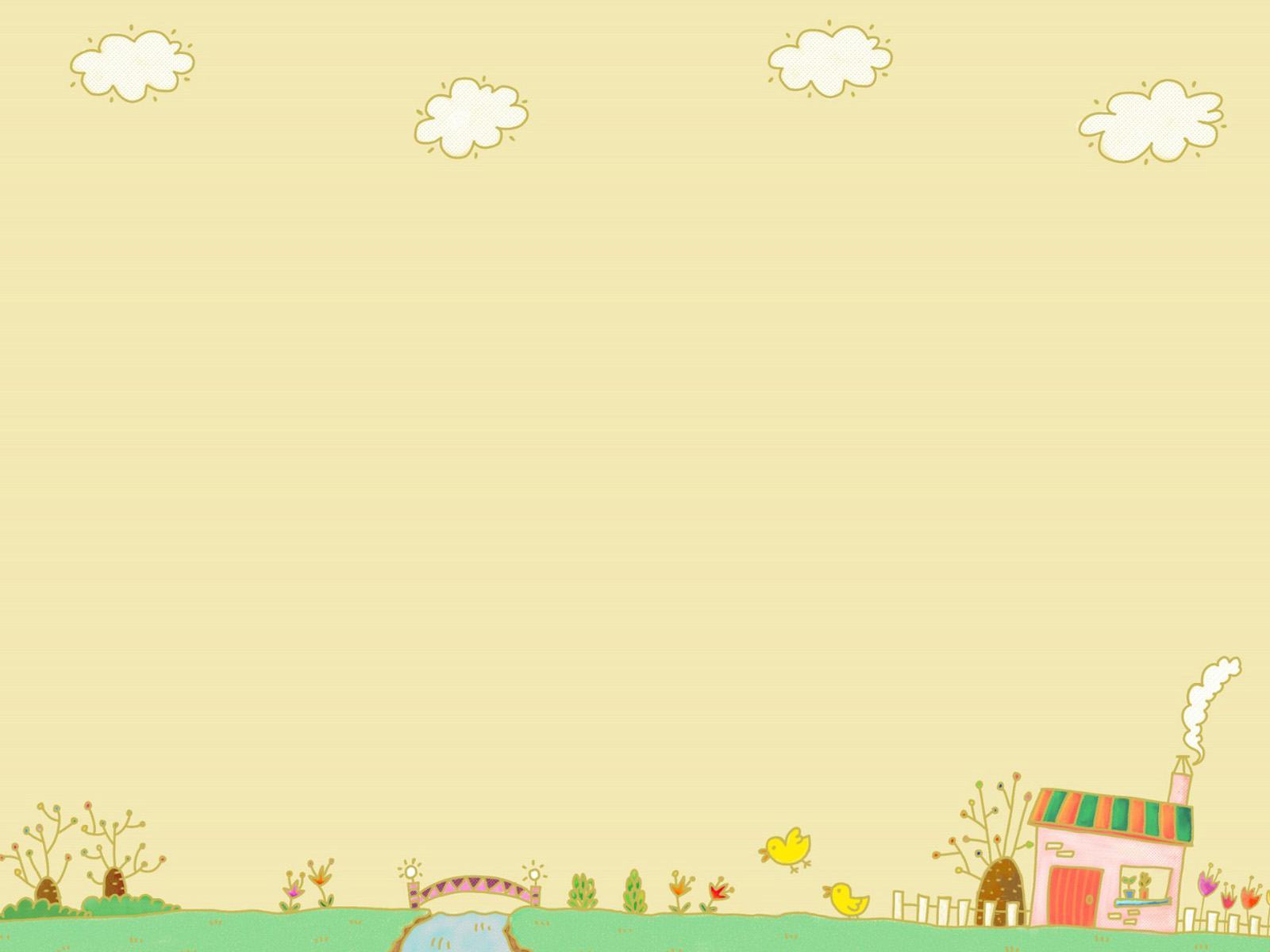
Background cho PowerPoint hình vẽ đáng yêu
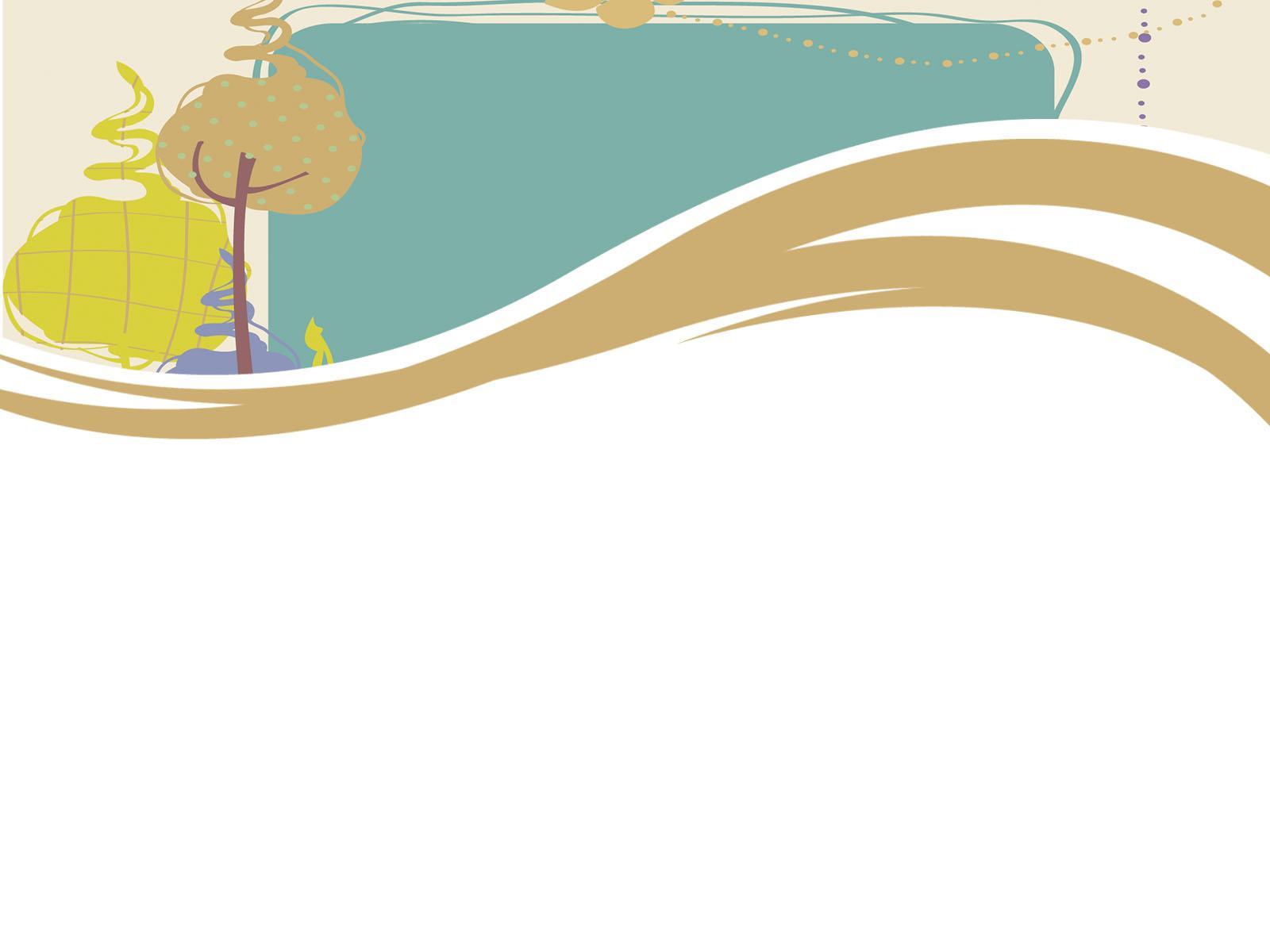
Background cho PowerPoint hình vẽ đơn giản
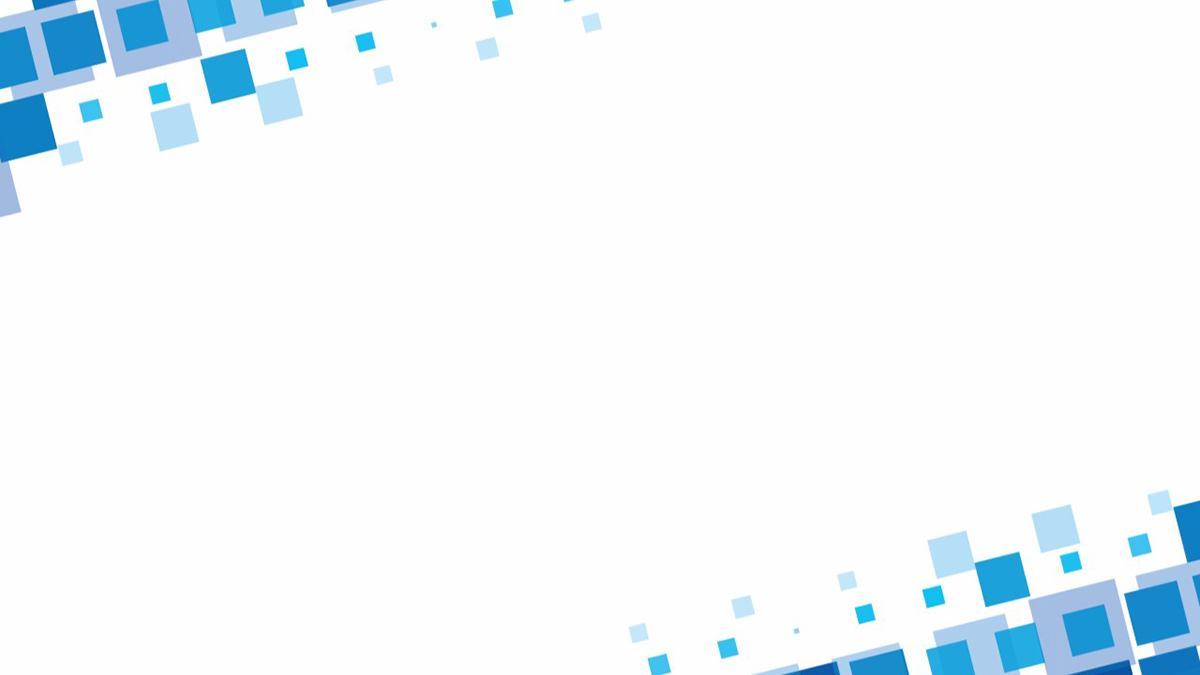
Background cho PowerPoint với họa tiết đơn giản

Background cho PowerPoint khung lá bạc hà
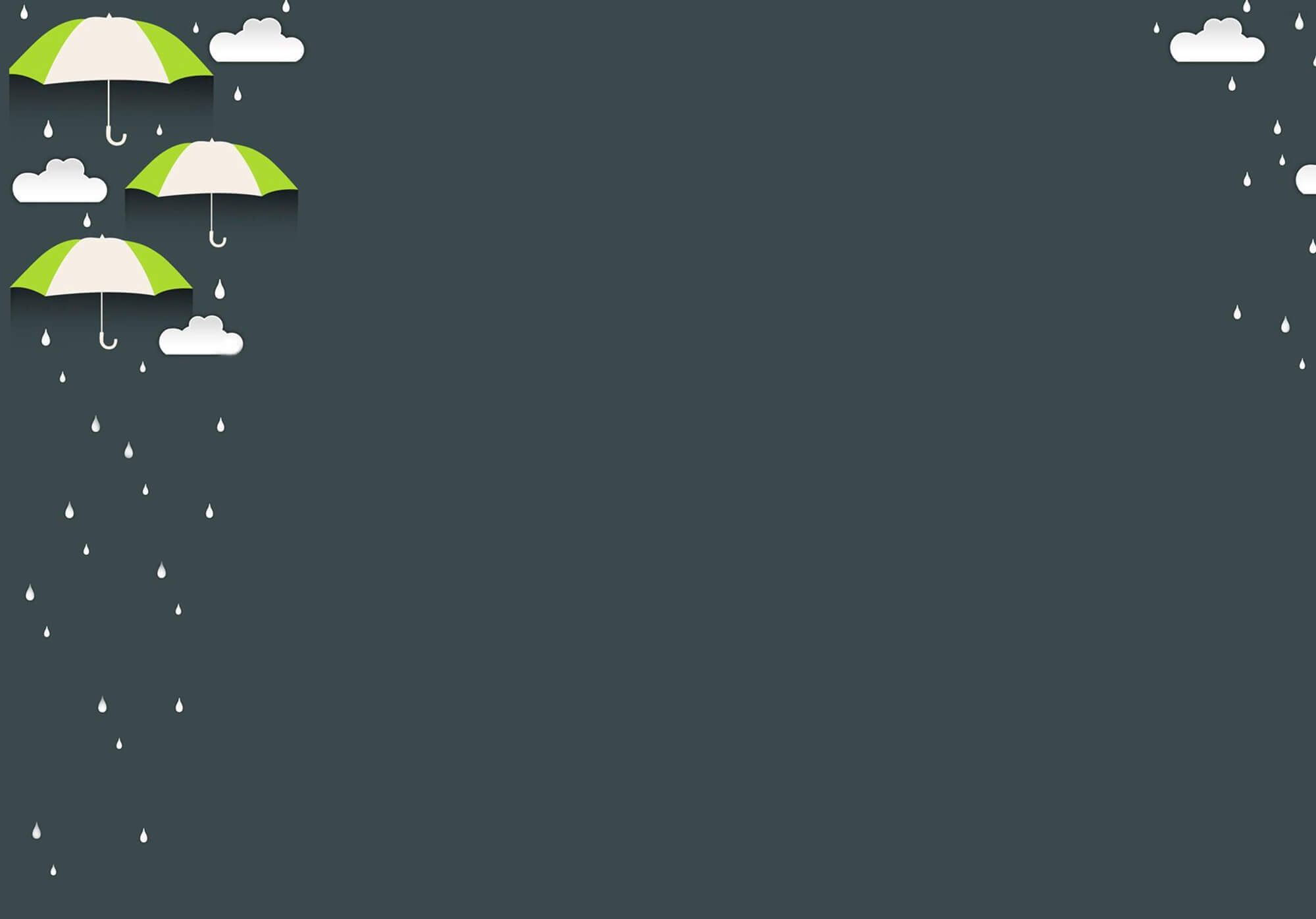
Hình nền ô che mưa PowerPoint
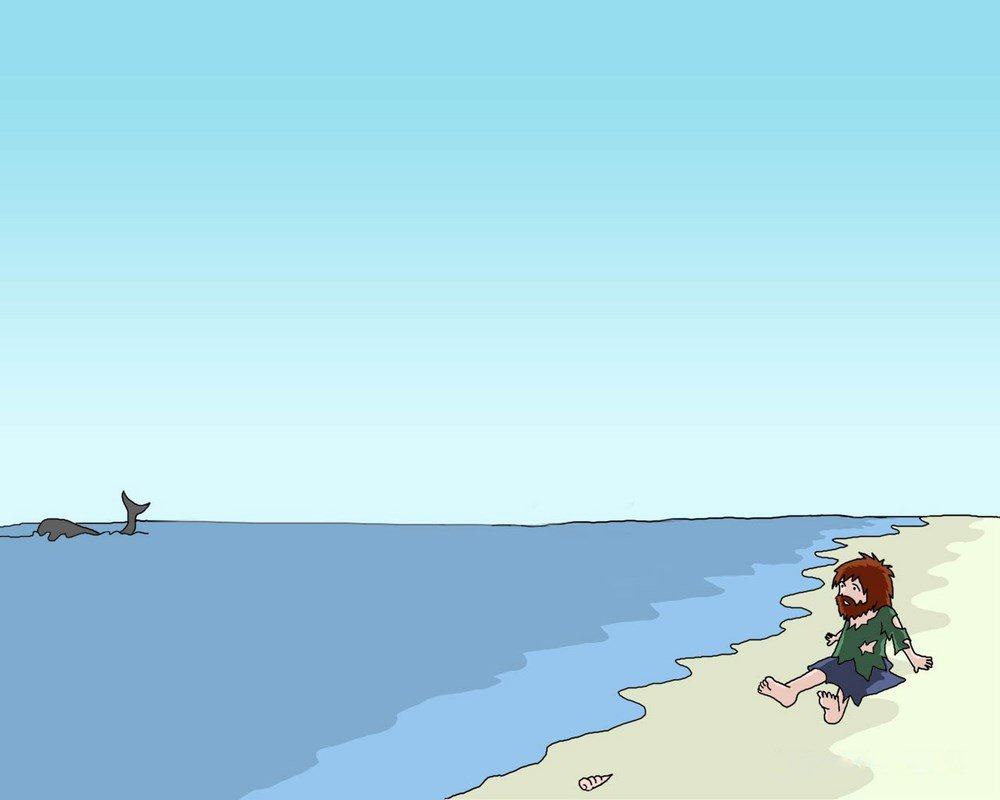
Hình nền PowerPoint Robinson trên hoang đảo
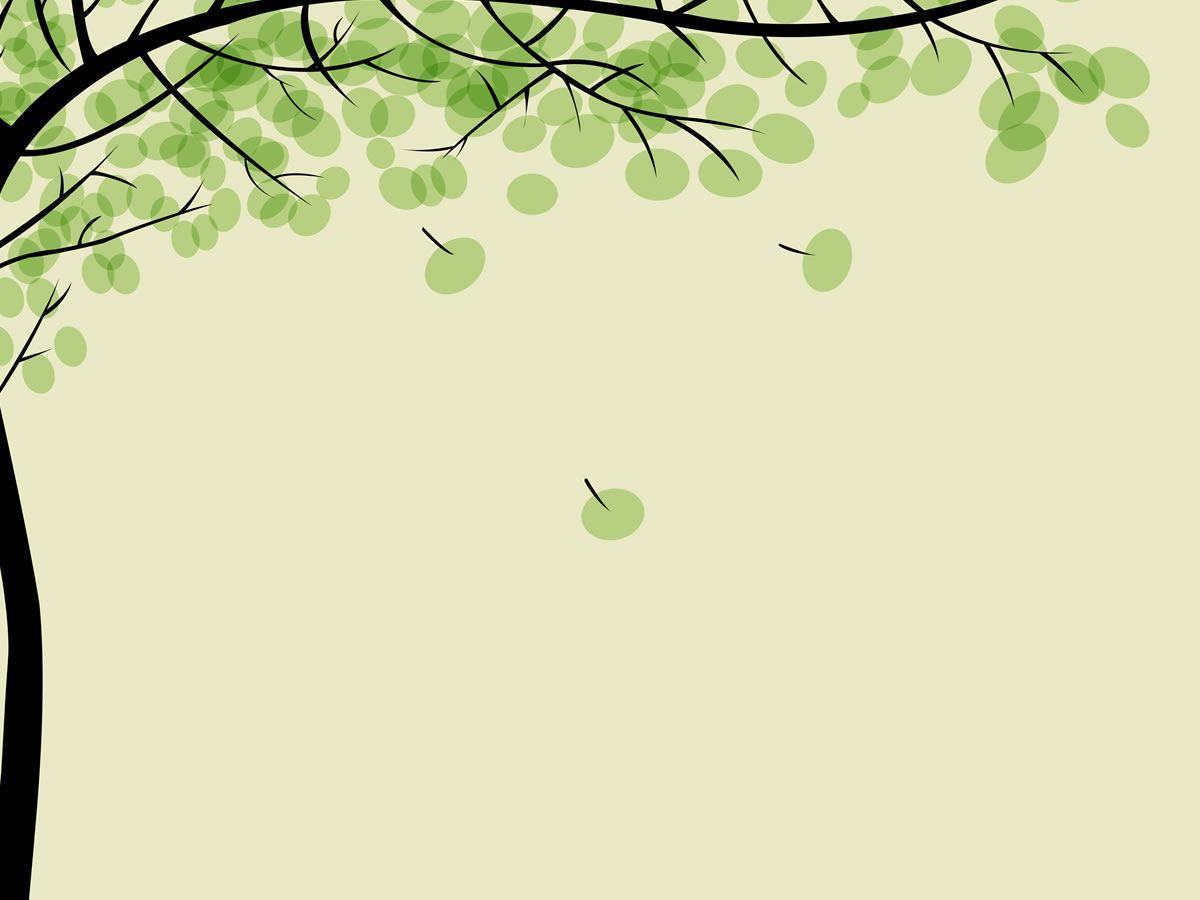
Hình nền cho PowerPoint tiếng lá rơi
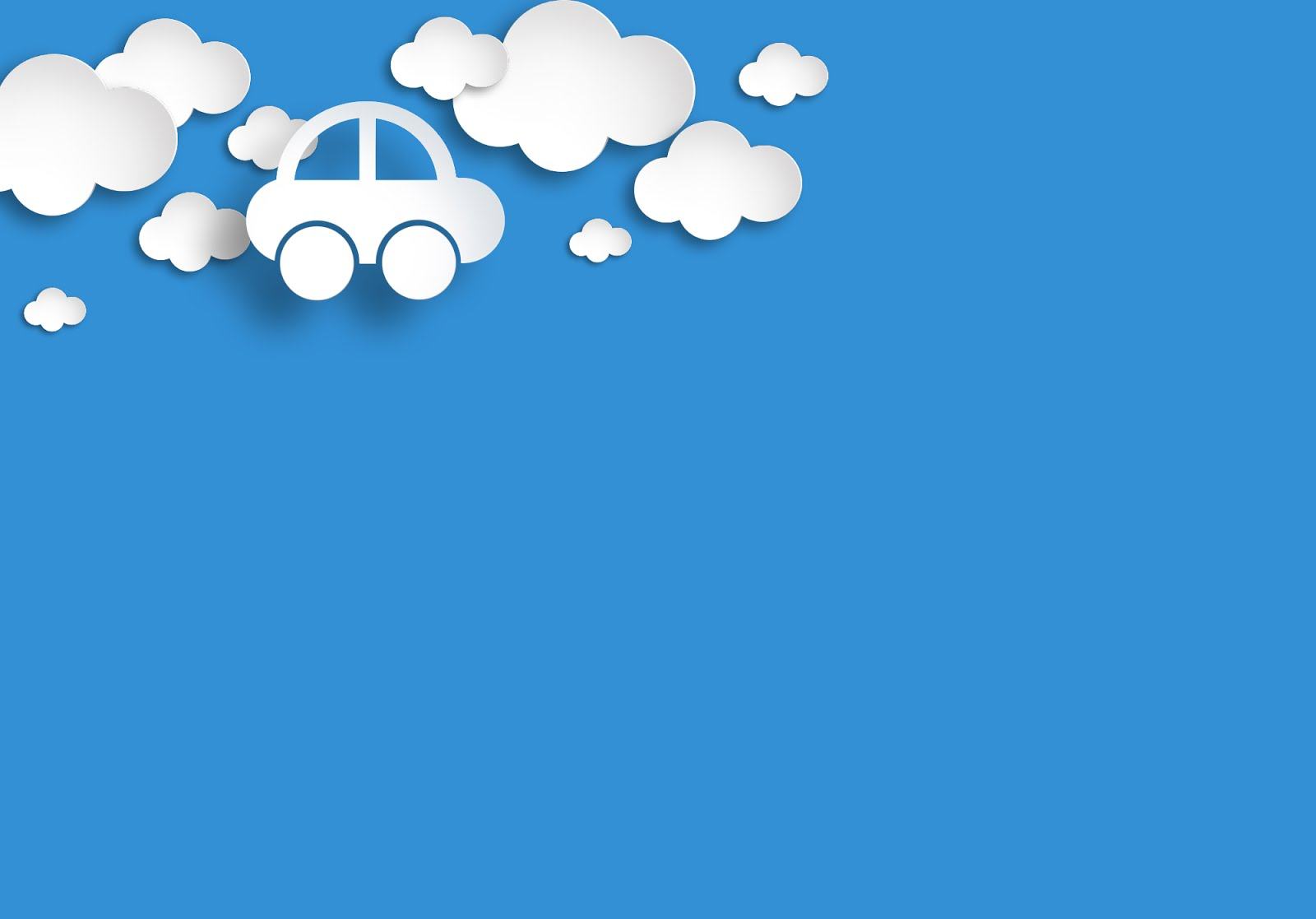
Hình nền cho PowerPoint taxi trên mây
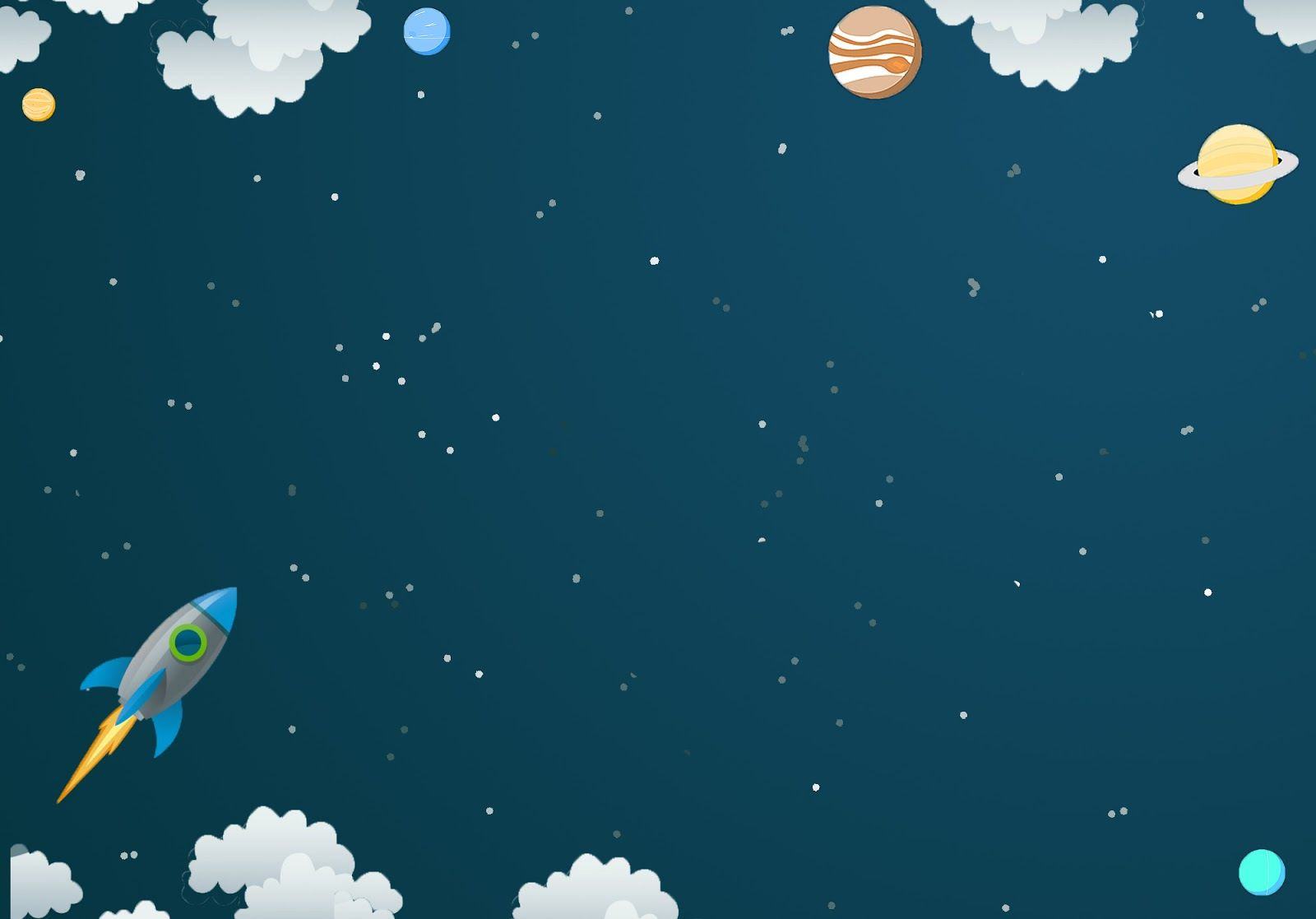
Nền thiên hà cho PowerPoint
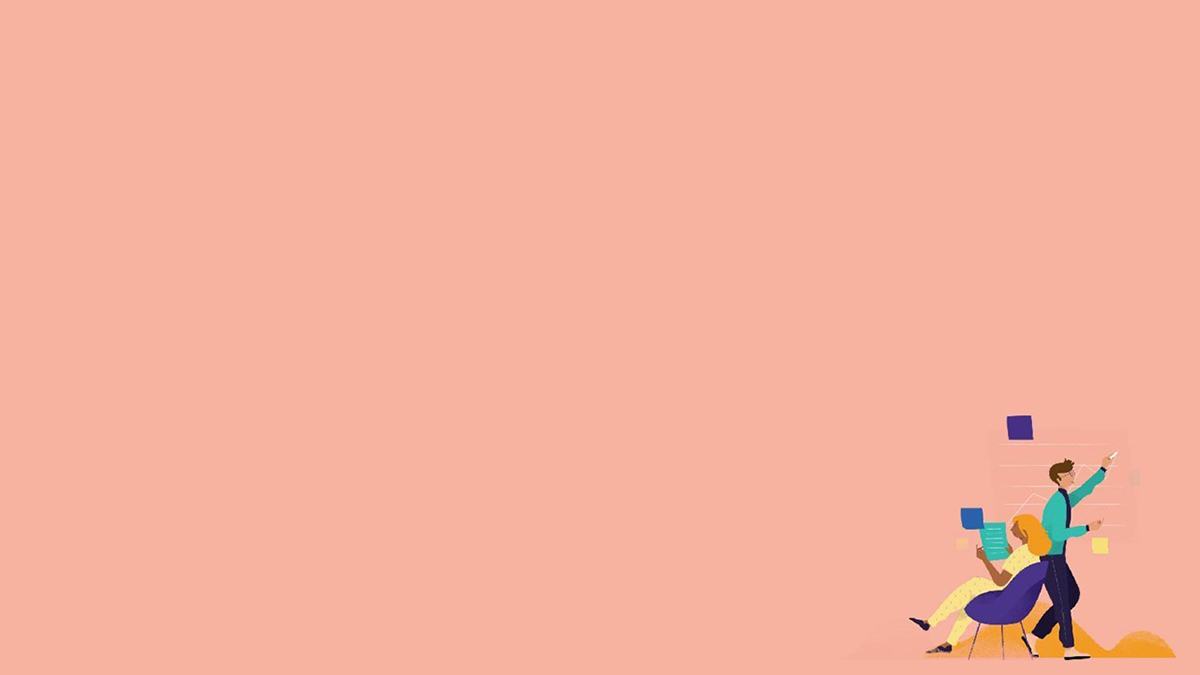
Lập kế hoạch kinh doanh cùng nhau
Cảm ơn các bạn đã đọc bài viết hướng dẫn chèn nền vào PowerPoint của ThuThuatPhanMem. Hy vọng bài viết cung cấp nhiều thông tin và dữ liệu hữu ích cho bạn, chúc bạn may mắn.
Bạn thấy bài viết Cách chèn background vào PowerPoint có đáp ướng đươc vấn đề bạn tìm hiểu không?, nếu không hãy comment góp ý thêm về Cách chèn background vào PowerPoint bên dưới để vietabinhdinh.edu.vn có thể thay đổi & cải thiện nội dung tốt hơn cho các bạn nhé! Cám ơn bạn đã ghé thăm Website: vietabinhdinh.edu.vn
Nhớ để nguồn bài viết này: Cách chèn background vào PowerPoint của website vietabinhdinh.edu.vn
Chuyên mục: Kiến thức chung
Tóp 10 Cách chèn background vào PowerPoint
#Cách #chèn #background #vào #PowerPoint
Video Cách chèn background vào PowerPoint
Hình Ảnh Cách chèn background vào PowerPoint
#Cách #chèn #background #vào #PowerPoint
Tin tức Cách chèn background vào PowerPoint
#Cách #chèn #background #vào #PowerPoint
Review Cách chèn background vào PowerPoint
#Cách #chèn #background #vào #PowerPoint
Tham khảo Cách chèn background vào PowerPoint
#Cách #chèn #background #vào #PowerPoint
Mới nhất Cách chèn background vào PowerPoint
#Cách #chèn #background #vào #PowerPoint
Hướng dẫn Cách chèn background vào PowerPoint
#Cách #chèn #background #vào #PowerPoint